- Identificar si el fallo es lógico, mecánico o electrónico determina la estrategia.
- Prioriza crear una imagen/clon y recupera siempre a otra unidad distinta.
- Combina utilidades del sistema (CHKDSK/Primera Ayuda) con software fiable.
- Ante ruidos, no insistas: recurre a servicios profesionales con sala limpia.
Perder acceso a un disco duro es un susto tremendo, pero no todo está perdido: con un buen diagnóstico y los pasos adecuados, la recuperación de datos es posible en muchos escenarios. Antes de tocar nada, recuerda el mantra básico: cuanto menos uses la unidad dañada, más probabilidades tendrás de recuperar tus archivos.
También conviene dejar claras dos ideas desde el principio: si sospechas daños físicos, deja la unidad en reposo y busca ayuda profesional y consulta cómo saber si un disco duro funciona correctamente; si el problema es lógico (sistema de archivos o software), las herramientas del propio sistema y utilidades de recuperación pueden sacarte del apuro. Y muy importante en caso de ciberataques con ransomware: no pagues rescates, destina ese dinero a un servicio de recuperación fiable.
Qué está pasando en tu disco duro
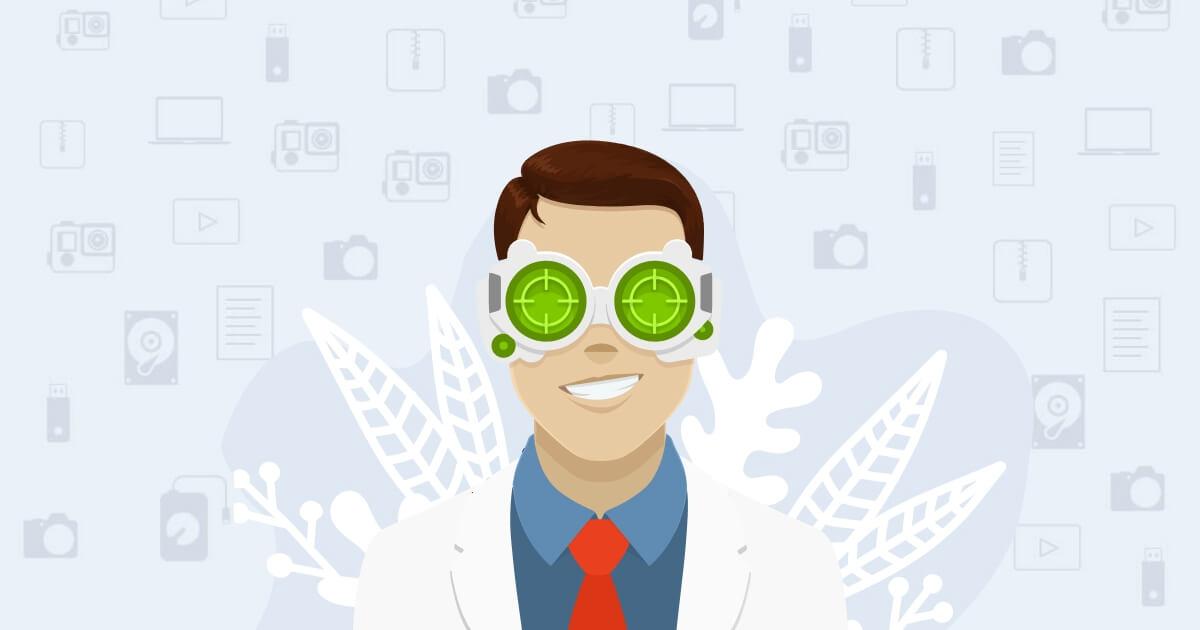
Para entender el problema hay que saber cómo organiza los datos un HDD: la información se graba en sectores físicos que pueden contener uno o varios fragmentos de archivos. Si un sector se estropea, puede quedar dañada una parte crítica del archivo, haciendo imposible su lectura completa; para más contexto consulta qué es el disco duro y cuál es su función.
Los sistemas de archivos (como NTFS y exFAT en Windows, EXT en Linux o APFS en macOS) mantienen un índice que señala dónde está cada cosa, agilizando el acceso. Si ese índice se corrompe por un cierre inesperado, fallos de software o un corte de luz, el sistema puede marcar sectores como problemáticos aun estando físicamente bien.
Existen, por tanto, dos grandes tipos de sectores defectuosos: los de causa lógica y los de causa física. En los lógicos, el sistema o la unidad no pueden leer temporalmente los datos por un fallo de software, y suelen tener arreglo. En los físicos hay un daño real en el plato o el medio, irreversible sin recambio o herramientas especializadas.
Cuando el sistema detecta un sector malo, notifica el problema al procesador y lo refleja en el mapa del volumen. En escenarios mixtos (parte lógica y parte física), algunas áreas pueden salvarse mientras otras quedan descartadas, por lo que actuar rápido y con método es clave.
Síntomas que delatan un disco duro dañado

Reconocer las señales a tiempo te permite copiar datos antes del desastre. Estos son indicios típicos que conviene tomar muy en serio y ante los que deberías hacer copia de seguridad inmediata:
- Rendimiento que se arrastra: copias lentísimas, bloqueos al abrir archivos o mensajes de “no se puede leer/escribir”.
- Ruidos anómalos: clics repetitivos, chirridos o rozamientos que sugieren problemas mecánicos.
- Autoverificación al arrancar: el sistema ejecuta Scandisk/CHKDSK con frecuencia, señal de errores persistentes.
- Unidades que desaparecen: ves la letra de unidad pero no abre, o ni siquiera aparece en el explorador.
- No lo reconoce la BIOS/SO: indicio serio de fallo físico o electrónico.
- Errores al ejecutar programas: cierres inesperados o escaneos que se quedan “colgados”.
- Mensajes de I/O: “Sector no encontrado” o “Error general de lectura en C:” tras descartar virus.
- Pantallazos azules frecuentes: en Windows, a menudo ligados a sectores dañados en HDD mecánicos.
- Archivos que faltan o se corrompen: si no hay causa humana evidente, apunta a fallos del disco.
- Imposibilidad de leer/escribir en carpetas: tras descartar permisos o cifrado, sospecha de sectores malos.
Si notas cualquiera de estos puntos, detén el uso intensivo del disco cuanto antes. Cada minuto de escritura puede sobreescribir zonas recuperables y complicar la situación.
Diagnóstico: fallos lógicos vs. mecánicos vs. electrónicos
Antes de tocar herramientas, pregúntate: ¿el disco suena raro o ni gira?, ¿la placa parece quemada?, ¿o el sistema lo detecta pero el volumen da errores? Esta diferenciación marca la ruta de recuperación y el riesgo:
Fallos lógicos: formateos, particiones perdidas, corrupción del sistema de archivos, malware o apagones bruscos. Suelen resolverse con software (CHKDSK, herramientas de recuperación, utilidades del sistema). Son los casos con mejor pronóstico doméstico.
Fallos mecánicos: clics, raspados, motor que no arranca, cabezas dañadas o platos rayados (head crash). Aquí, seguir usando el disco puede agravar el daño. Se recomienda laboratorio con sala limpia.
Fallos electrónicos: controladora (PCB) quemada, firmware corrupto o integrados dañados. A veces se solventan con cambios precisos de placa y microcódigos, pero requieren experiencia y equipos específicos.
Fallas de electrónica (PCB y firmware)
Si el disco dejó de funcionar de forma repentina y no hay ruidos mecánicos, es posible que la electrónica esté afectada. Un enfoque posible consiste en conseguir un donante idéntico (mismo P/N, versión de firmware y fecha cercana) para intercambiar la placa controladora.
Tras el cambio, hay veces que el disco arranca y permite copiar datos, pero en otros casos hay que transferir chips o adaptar firmware. Esto no es trivial: sin soldadura fina o programadores adecuados, puedes empeorar la situación. Si el contenido es crítico, la opción más segura es un servicio profesional.
Fallas mecánicas (cabezas, motor, platos)
Cuando oyes clics rítmicos, rozamientos o el disco falla al inicializar, es muy probable que haya daño mecánico. En casa, las opciones son limitadas; sin ambiente de sala limpia, abrir el disco lo condena. Algunas maniobras de “emergencia” que se citan y que podrían, en contadas ocasiones, permitir un arranque para salvar algo (siempre bajo tu responsabilidad) son:
- Conectarlo como unidad secundaria en otro equipo y probar lectura.
- Cambiar su orientación física 180º antes de conectarlo, por si una ligera desalineación cede.
- Dar un único golpe muy leve en el canto estando apagado y probar de nuevo. Riesgo alto; úsalo solo como último recurso para rescatar datos urgentes.
Si nada de esto funciona, no sigas insistiendo: cada intento puede destruir sectores y cabezas. Envíalo a laboratorio si los datos importan.
Fallas lógicas (sistema de archivos, particiones, malware)
Aquí la cosa pinta mejor. La unidad suele ser detectable, aunque con errores. En estos casos, las herramientas de sistema y el software de recuperación de datos suelen bastar. Eso sí, evita instalar programas en la misma unidad afectada para no sobrescribir espacio potencialmente recuperable.
Recuperación con software en Windows
Si el daño es lógico, lo ideal es crear primero una imagen byte a byte del disco y trabajar sobre esa copia. Algunas utilidades incluyen esta función, lo que minimiza el estrés del medio original y aumenta la tasa de éxito.
Entre las soluciones populares destacan Disk Drill, EaseUS Data Recovery Wizard y Wondershare Recoverit, que permiten analizar unidades formateadas, con particiones perdidas o archivos borrados, previsualizar resultados y recuperar lo vital en otra unidad diferente.
Un flujo típico con una herramienta de recuperación sería: instalar en un disco distinto, seleccionar la unidad dañada, ejecutar “Búsqueda de datos perdidos”, filtrar por tipo (documentos, fotos, vídeo, audio), previsualizar y recuperar a un destino sano. En Windows, algunas versiones permiten recuperar una cuota gratuita limitada y previsualizan archivos sin coste.
Usa CHKDSK desde Símbolo del sistema
Para reparar errores lógicos del sistema de archivos y aislar sectores defectuosos, CHKDSK sigue siendo un imprescindible. Abre un CMD como administrador y ejecuta estos comandos según tu caso:
- Comprobación básica sin cambios:
chkdsk X:(sustituye X por la letra de unidad). - Reparar errores lógicos:
chkdsk X: /F(programará la reparación al reiniciar si la unidad está en uso). - Buscar sectores defectuosos y recuperar información legible:
chkdsk C: /r /x(en el sistema, pedirá reinicio y desmontará la unidad).
El proceso suele tener tres fases, puede tardar bastante y, al finalizar, mostrará un informe. Ten presente que al aislar bloques malos, algunos archivos pueden quedar irrecuperables si residían en sectores irremediables.
Comprobación desde Este equipo > Propiedades > Herramientas
Otra vía más sencilla: abre “Este equipo”, clic derecho en la unidad, Propiedades > pestaña Herramientas > Comprobar. Windows escaneará y, si detecta problemas, propondrá corregirlos automáticamente. En Windows 10/11 puede que diga que no hay errores, pero puedes forzar un escaneo manual con “Examinar unidad”.
Si el sistema no puede analizarla en caliente, te pedirá reiniciar para realizar el análisis antes de cargar Windows. Acepta con “Y” en el teclado cuando corresponda y deja que se complete.
Formateo a bajo nivel y formateo completo (último recurso)
Cuando el daño lógico es severo, un formateo a bajo nivel o un formateo completo pueden “resincronizar” la asignación de sectores. El primero reescribe bit a bit toda la unidad, eliminando absolutamente todo, y puede hacer que sectores no fiables se omitan en la nueva tabla.
Ojo: si hay muchos sectores malos, verás una capacidad útil menor tras el proceso. Y nunca formatees sin haber intentado recuperar tus datos antes; el formateo completo borra estructuras y disminuye la recuperabilidad.
Clonado sector a sector e imágenes byte a byte
Si la unidad arroja multitud de errores, puede ser más eficiente clonar a otra unidad. El clon crea una copia exacta del disco, manteniendo estructura y datos, y te permite trabajar sobre el clonado mientras preservas el original.
Algunas suites (como Disk Drill) facilitan crear una imagen byte a byte para escanearla después. Esta estrategia reduce lecturas sobre el HDD enfermo y evita que empeore durante el análisis.
Recuperación y verificación en macOS
En Mac, la Utilidad de Discos incorpora “Primera Ayuda”, pensada para diagnosticar y reparar errores lógicos. Ábrela con Spotlight (Command + Space), elige el disco o volumen y pulsa “Primera Ayuda” para verificar y reparar el sistema de archivos.
Si soluciona los fallos, perfecto; si no, consulta cómo saber si el disco duro de la Mac está dañado y recurre a software de recuperación compatible con macOS y, como en Windows, prioriza crear una imagen de la unidad y recuperar a otro dispositivo distinto para no sobrescribir.
Reinstalar/actualizar controladores y otras correcciones
A veces el fallo está en el driver. En Windows, ve a Administrador de dispositivos > Unidades de disco, localiza la unidad (si aparece), y prueba a Desinstalar dispositivo y desconectarlo. Tras reiniciar, conéctalo de nuevo para que Windows reinstale el controlador automáticamente.
Si sigue mal, clic derecho > Actualizar controlador > “Buscar automáticamente software de controlador actualizado”. Si el equipo muestra signos de corrupción del sistema, puedes pasar un SFC /scannow y DISM para sanear archivos de Windows, siempre evitando hacerlo sobre la unidad afectada si es externa.
Antivirus, malware y buenas prácticas de rescate
El malware puede ocultar, cifrar o borrar archivos. Escanea la unidad con Windows Defender o una herramienta de terceros reputada (por ejemplo, Norton Power Eraser) para eliminar amenazas y evitar reinfecciones durante la recuperación.
Pasos típicos: descarga y ejecuta la herramienta, elige “Scan for Risks”, espera a que elimine lo detectado y reinicia si se solicita. En escenarios de ransomware, no pagues: es mejor invertir en un servicio profesional de recuperación que en manos de delincuentes.
Servicios profesionales: cuándo y cómo usarlos
Si el disco hace clics, la BIOS no lo ve, hay olor a quemado o sospechas de “head crash”, ahorra experimentos y acude a un laboratorio especializado. Cuentan con sala limpia, herramientas forenses y recambios para maximizar resultados.
El proceso suele ser así: rellenas una orden de trabajo, embalas la unidad correctamente (bolsa antiestática o papel aluminio, acolchado con espuma o burbuja), la envías, recibes diagnóstico y presupuesto, apruebas y, si hay éxito, te devuelven los datos en un soporte nuevo.
En España hay laboratorios con buena reputación y presencia nacional. También existen servicios de marcas asociadas a software de recuperación (por ejemplo, Cleverfiles Data Recovery Service). Si los datos son críticos, el coste y el tiempo (que puede ser prolongado) merecen la pena. Si no lo son, quizá sea mejor aceptar la pérdida.
Consejos para no volver a perder datos
La mejor recuperación es la que no hace falta. Incorpora rutinas sencillas para minimizar riesgos y alargar la vida del disco:
- Para al primer ruido: si oyes clics o chirridos, deja de usar el disco y crea imagen byte a byte si puedes.
- Copias de seguridad periódicas: 3-2-1 (tres copias, dos medios, una fuera). Mejor con histórico.
- Antivirus actualizado: evita infecciones que corrompen o cifran datos.
- Control de temperatura y limpieza: polvo fuera, flujo de aire correcto; el calor mata HDD y SSD.
- Evita apagones: usa SAI/UPS; un corte de luz durante escritura es receta para la corrupción.
- No muevas el equipo durante lecturas/escrituras: vibraciones y golpes comprometen la mecánica.
- Desfragmenta solo HDD: en discos mecánicos puede mejorar; en SSD no se recomienda.
- Fuente de alimentación estable: voltajes limpios reducen fallos electrónicos.
Notas y escenarios especiales
Si el disco no arranca por orden de arranque, entra en BIOS/UEFI y ajusta la prioridad para poner el HDD correcto arriba, guarda y reinicia. A veces el problema es tan simple como eso.
En sistemas antiguos (como Windows XP), la reparación podía hacerse desde el CD de instalación con la Consola de recuperación: arrancar desde el CD, elegir “R”, seleccionar instalación y ejecutar chkdsk C: /R. Aunque hoy es minoritario, sigue siendo útil para equipos legacy.
Cuando una unidad aparece en formato RAW y Windows pide formatear, no confirmes de inmediato. Primero intenta recuperar con software especializado y, después, repara o formatea según resultados; y si vas a manipular particiones, consulta cómo borrar particiones en disco duro mediante CMD. Conectores flojos o cables dañados también causan fallos intermitentes, así que prueba otra carcasa o cable en discos externos.
Cuando una unidad aparece en formato RAW y Windows pide formatear, no confirmes de inmediato. Primero intenta recuperar con software especializado y, después, repara o formatea según resultados. Conectores flojos o cables dañados también causan fallos intermitentes, así que prueba otra carcasa o cable en discos externos.
Cuando una unidad aparece en formato RAW y Windows pide formatear, no confirmes de inmediato. Primero intenta recuperar con software especializado y, después, repara o formatea según resultados. Conectores flojos o cables dañados también causan fallos intermitentes, así que prueba otra carcasa o cable en discos externos.
Da igual la herramienta o el método que elijas: el criterio que marca la diferencia es empezar por preservar el medio (imagen/clon), actuar con datos y no con impulsos y saber cuándo parar para dar paso a un profesional. Con cabeza y método, es muy probable que puedas rescatar lo importante.


